時間:2017-07-04 來源:互聯網 瀏覽量:
今天給大家帶來Win8免費wifi如何開啟,Win8免費wifi怎麼開啟,讓您輕鬆解決問題。
微軟為了保證win7、win8的正版安裝量,不惜對一直忠於xp的用戶下了最後通牒令,將於4月8日正式停止對xp係統的維護。對於係統的選擇我們暫且不管,還是來看一下win8筆記本如何開啟wifi吧!
一、借助軟件
下載wifi共享精靈就能一鍵開啟win8自帶熱點功能,操作方法非常簡單:百度搜索wifi共享精靈,找到官方下載地址,下載安裝,一鍵啟動就能開啟win8的無線網絡了,隻有啟動成功才有效哦!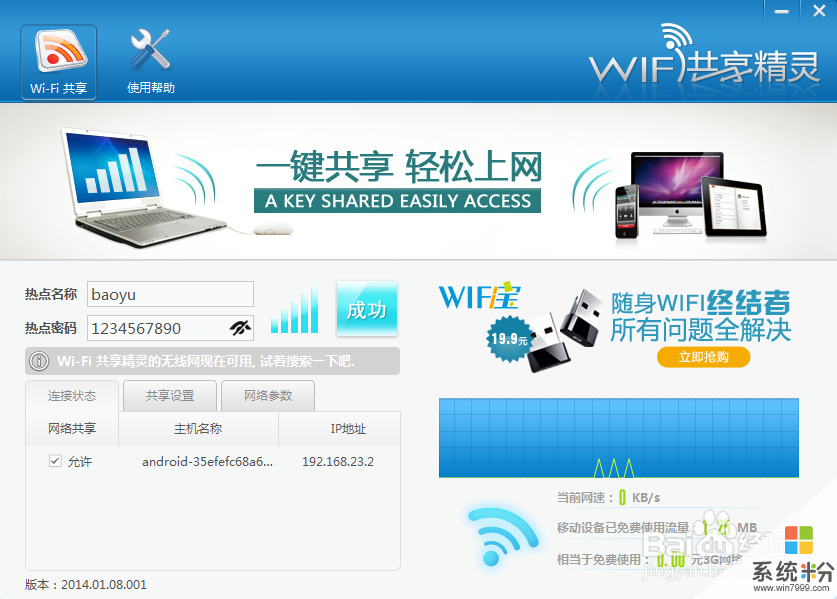
二、軟件不行,試試自己動手設置一下吧
1、開始菜單——運行CMD——選擇命令指示符,以管理員身份運行
2、虛擬網卡設定
輸入命令:netsh wlan set hostednetwork mode=allow ssid=Huanr key=12345678
Ssid是wifi熱點名稱,相當於
key是密碼,至少8位,可以自由修改,相當於
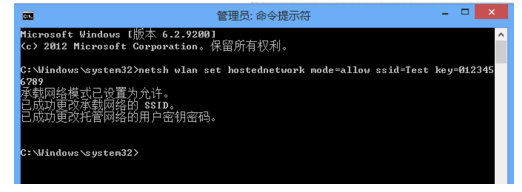
3、虛擬網卡啟動
打開控製麵板——網絡和共享中心——更改適配器設置——虛擬網卡。注:虛擬網卡是多出的這一個“MicrosoftVirtual WiFi Miniport Adapter”,我們右鍵啟用即可。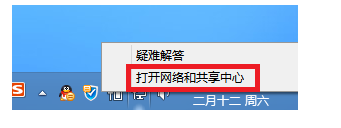
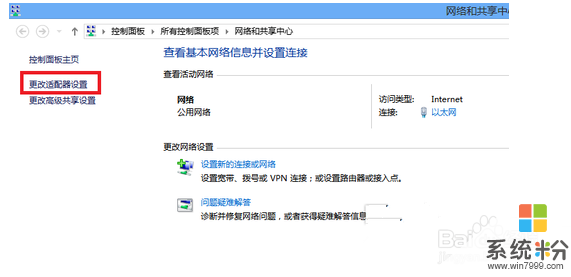
開啟成功,網絡連接中會多出一個網卡為“MicrosoftVirtual WiFi Miniport Adapter”的wifi。
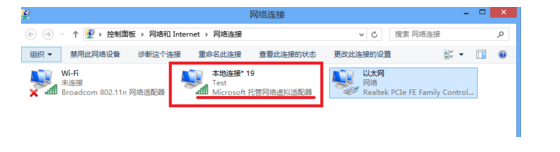
4、設置Internet連接共享在“網絡連接”窗口中,右鍵單擊已連接到Internet的網絡連接,右鍵選擇——屬性——共享,勾選“允許其他…連接”——選擇“虛擬wifi”——確定。
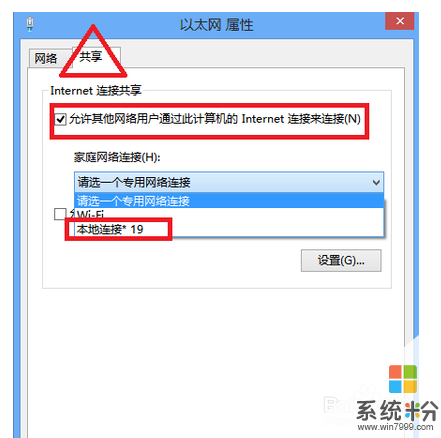
5、啟用無線網絡繼續在命令提示符中輸入:netshwlan star thostednetwork運行
(如果想關閉wifi ,輸入:netsh wlanstop thostednetwork 運行)
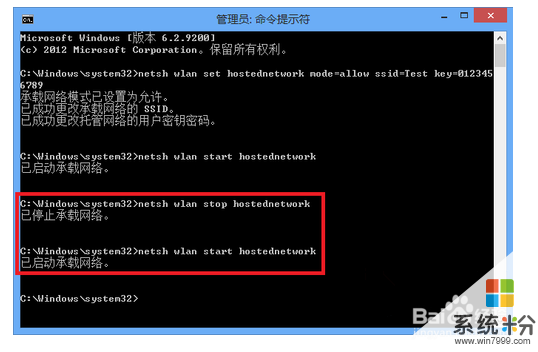
6、設置開關
由於電腦重啟後wifi網絡要重新開啟(均在有管理員權限的命令提示符下輸入)
開啟:netsh wlan star thostednetwork
停止:netsh wlan stop hostednetwork
卸載:netsh wlan set hostednetwork mode=
經常有win8用戶反映軟件不能正常使用,不過相信隨著win8用戶的極速膨脹,許多wifi共享軟件廠家都會看到這一部分人的需求,努力改進的,不會設置的小夥伴也不會等的太久的!
以上就是Win8免費wifi如何開啟,Win8免費wifi怎麼開啟教程,希望本文中能幫您解決問題。